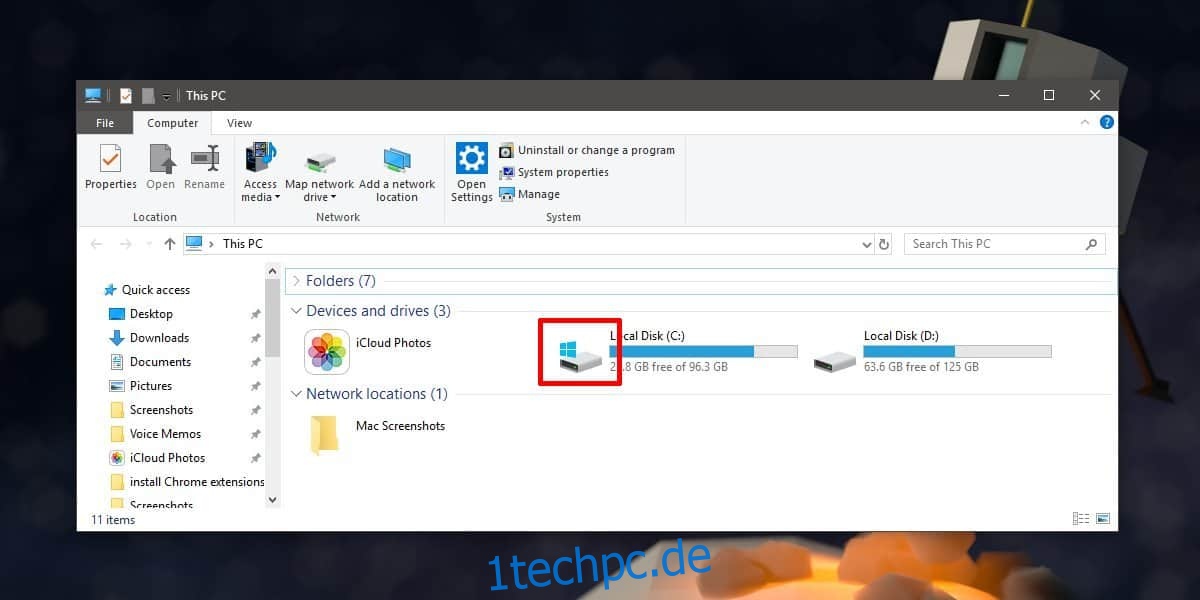Wenn Sie eine Neuinstallation von Windows 10 durchführen, wird es standardmäßig auf Laufwerk C installiert. Sie haben immer die Möglichkeit, es auf einem anderen Laufwerk zu installieren, bevor die Installation beginnt, was bedeutet, dass es zwar üblich ist, es auf Laufwerk C zu installieren, Benutzer sich jedoch dafür entscheiden können, es auf jedem anderen Laufwerk auf ihrem System zu installieren. Wenn Sie Ihr Windows-Laufwerk identifizieren müssen, stehen Ihnen einige Optionen zur Verfügung. Alle diese Lösungen nutzen Tools in Windows 10, sodass Sie keine Apps von Drittanbietern installieren müssen.
Inhaltsverzeichnis
Dateimanager
Öffnen Sie den Datei-Explorer und gehen Sie zu Dieser PC. Sehen Sie im Abschnitt Geräte und Laufwerke nach und Sie sehen die verschiedenen Laufwerke, die auf Ihrem System konfiguriert sind. Das Laufwerk mit dem Windows-Logo darauf ist das Laufwerk, auf dem Windows 10 installiert ist. Wenn Sie zwei verschiedene Versionen von Windows 10 auf demselben PC installiert haben, zeigt das Logo an, auf welchem Laufwerk das aktuelle Betriebssystem, dh das von Ihnen gebootete, installiert ist.
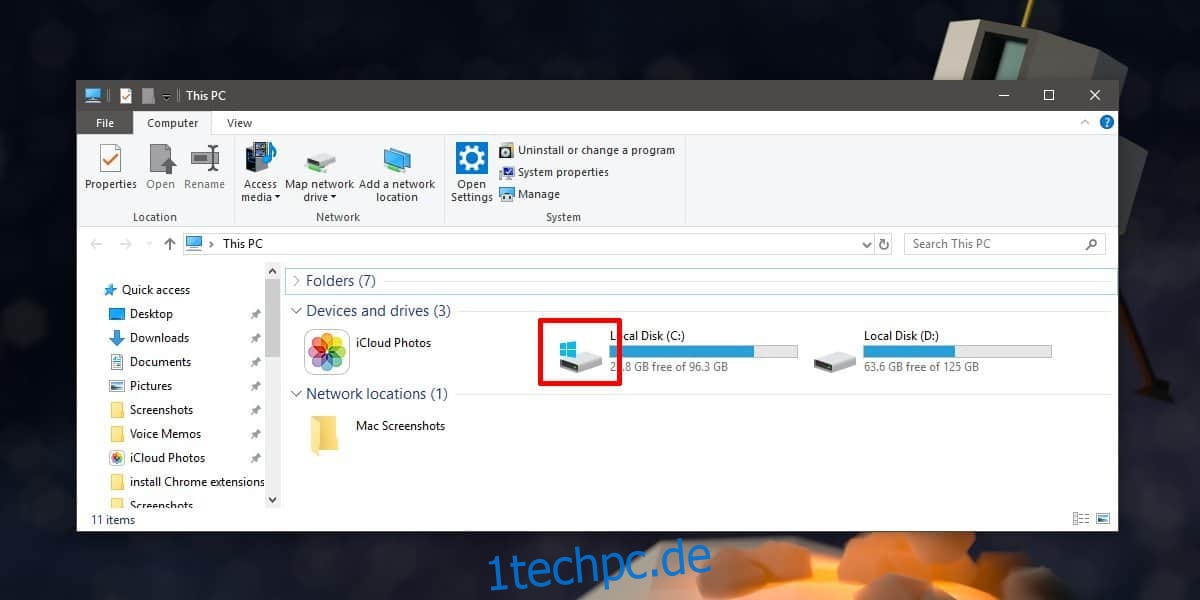
Die Laufbox
Öffnen Sie das Feld Ausführen mit der Tastenkombination Win + R und geben Sie Folgendes ein. Tippen Sie auf die Eingabetaste, und das Laufwerk, auf dem Windows 10 installiert ist, wird im Datei-Explorer geöffnet.
%windir%
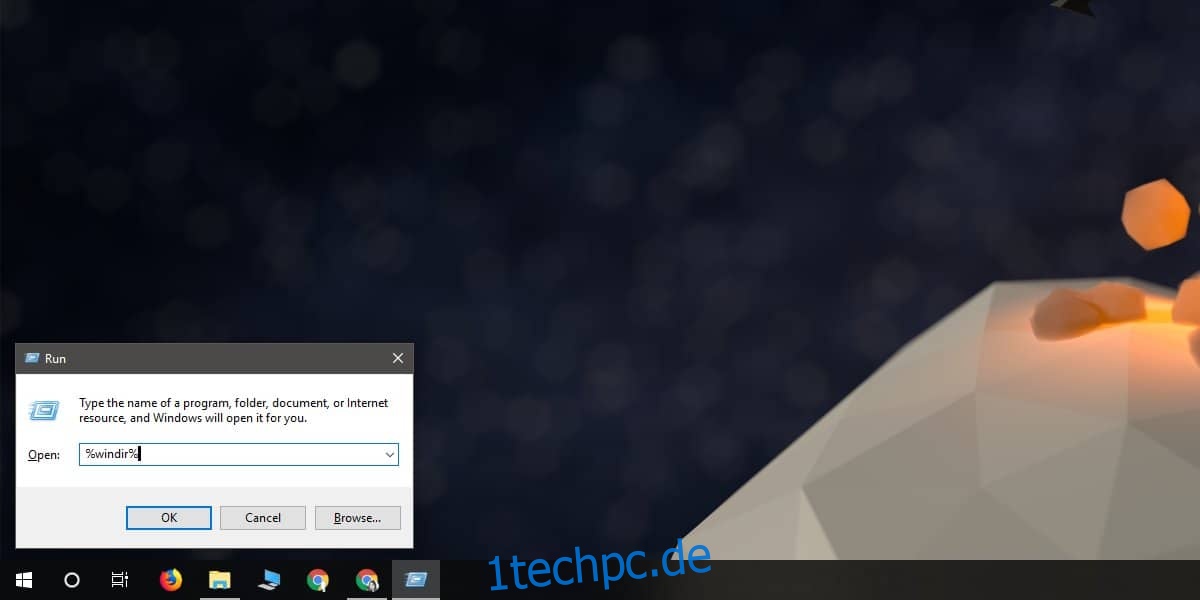
Es öffnet den Windows-Ordner und nicht das Stammlaufwerk, auf dem Windows installiert ist, sodass Sie eine Ordnerebene nach oben gehen müssen, um zum Laufwerk zu gelangen. Unabhängig davon zeigt Ihnen dies leicht, auf welchem Laufwerk Windows 10 installiert ist.
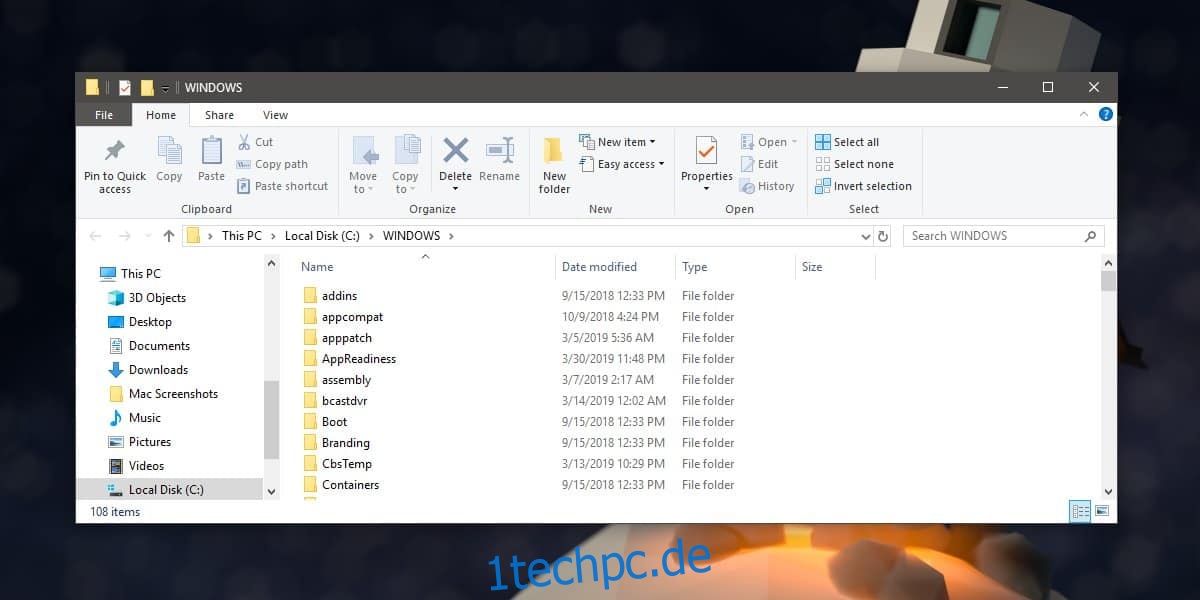
Eingabeaufforderung
Öffnen Sie die Eingabeaufforderung und führen Sie den folgenden Befehl aus;
wmic OS GET SystemDrive /VALUE
Der Befehl gibt den Namen des Laufwerks zurück, auf dem Windows 10 installiert ist.
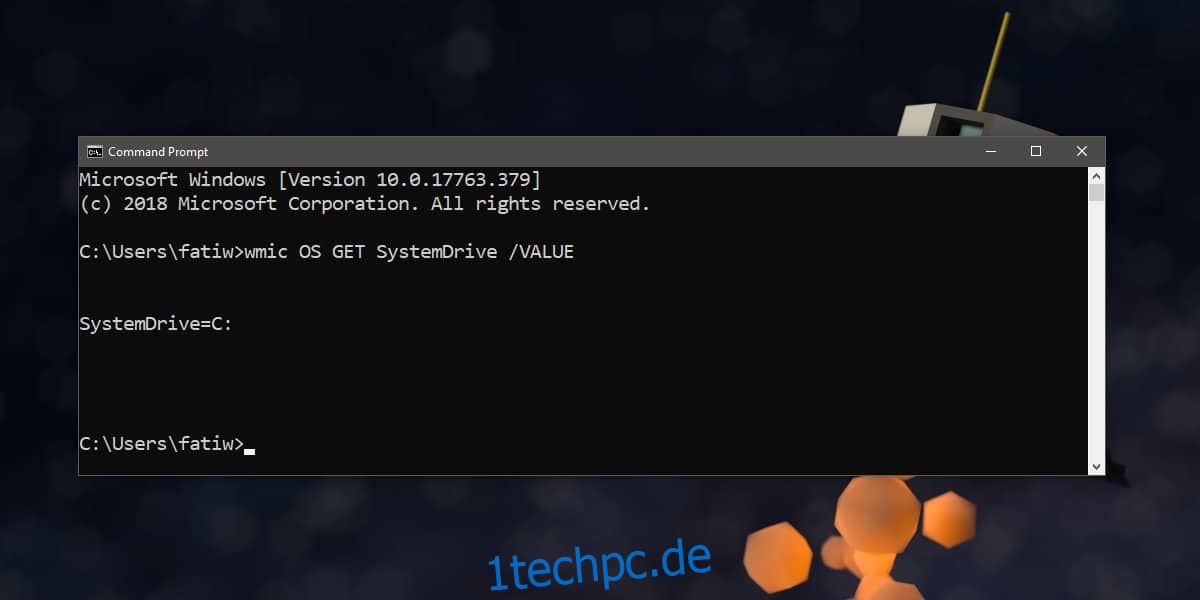
System Information
Die Systeminformations-App teilt Ihnen auch mit, auf welchem Laufwerk Windows installiert ist. Um es zu öffnen, geben Sie Systeminformationen in die Windows-Suche ein und öffnen Sie die App, die dem Namen entspricht. Suchen Sie unter Systemzusammenfassung nach Windows-Verzeichnis und Sie finden das Windows-Laufwerk.
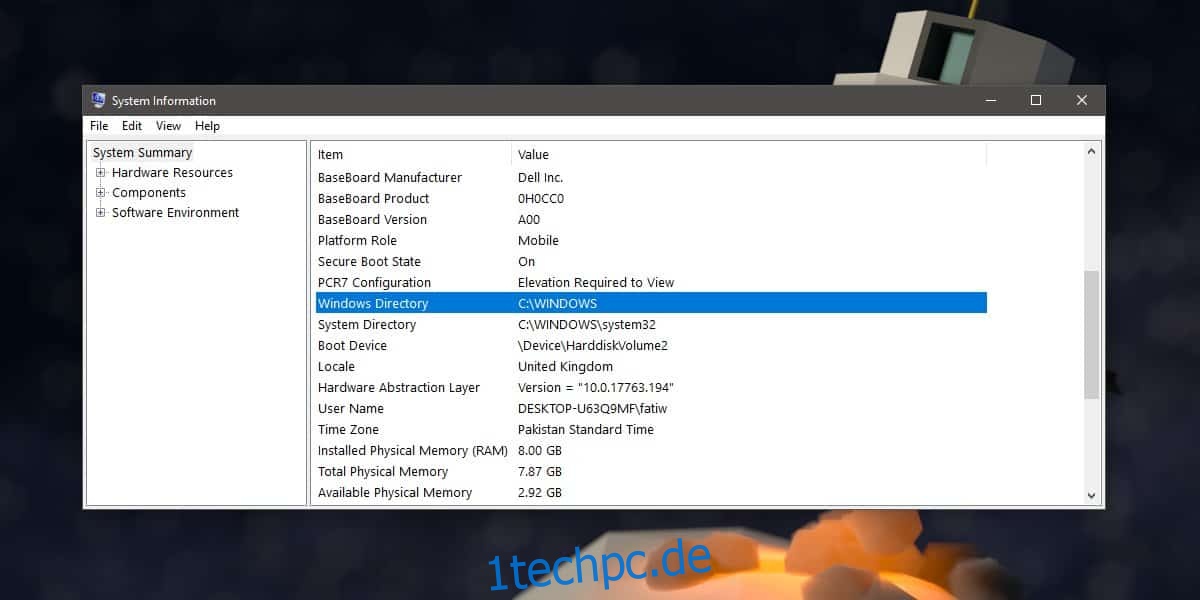
Systemsteuerung – Systemschutz
Öffnen Sie die Systemsteuerung und wählen Sie System und Sicherheit. Gehen Sie zu System und klicken Sie in der linken Spalte auf Systemschutz.
Geben Sie alternativ Folgendes im Datei-Explorer ein. Klicken Sie links auf Systeminformationen.
Control PanelSystem and SecuritySystem
Das Systemschutzfenster listet die Laufwerke auf Ihrem System auf und ein Windows-Logo sowie (System) werden dem Laufwerk hinzugefügt, auf dem Windows installiert ist.
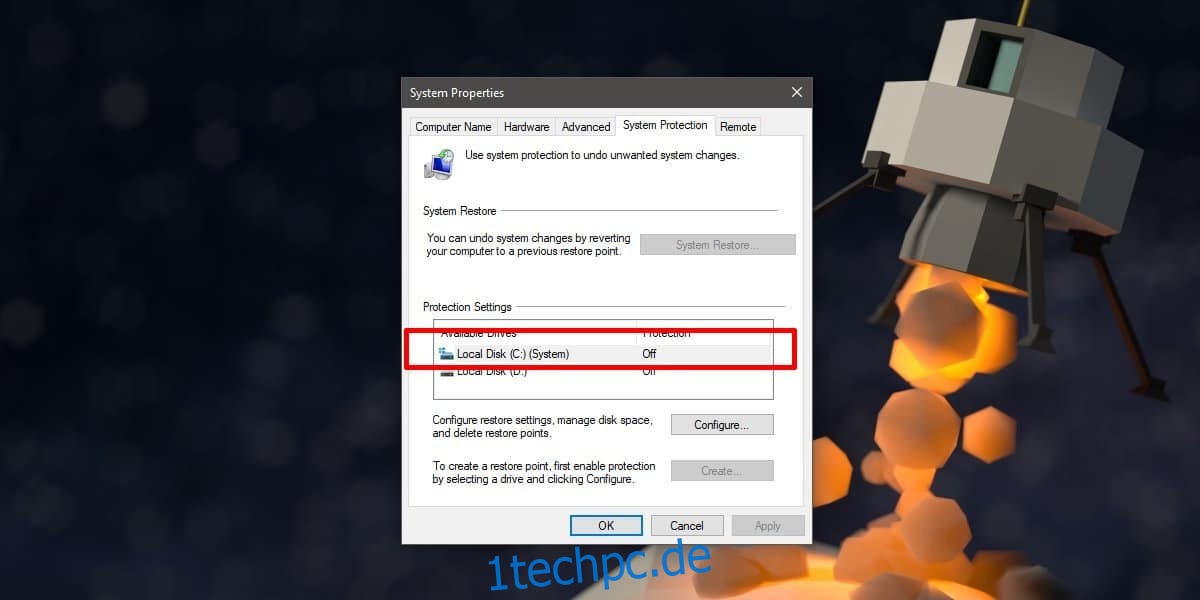
Hinweise darauf, wo Windows 10 installiert ist, werden an verschiedenen Stellen im Betriebssystem angezeigt, da dies bei der Verwendung bestimmter Funktionen relevant ist. Dies ist keineswegs eine vollständige Liste aller Möglichkeiten, das Windows-Laufwerk zu finden, aber es sollte Ihnen mindestens eine einfache und zuverlässige Methode bieten.